Risolto il problema con la home page di Facebook non caricata correttamente
Varie / / November 28, 2021
Il nome Facebook non ha certo bisogno di presentazioni. È il sito di social media più popolare al mondo. Facebook è l'unico posto dove puoi trovare account attivi appartenenti a persone di età compresa tra 8 e 80 anni. Le persone di vari ceti sociali sono attratte da Facebook in quanto ha contenuti riconoscibili per tutti. Quello che è iniziato come un semplice sito Web per connettersi e mettersi al passo con i tuoi compagni di scuola perduti da tempo o lontani cugini si è evoluto in una comunità mondiale viva e respirante. Facebook ha avuto successo nel dimostrare quanto siano potenti i social media e influenti i social media. Ha dato una piattaforma a tanti artisti di talento, musicisti, ballerini, comici, attori, ecc. e orchestrato la loro ascesa alla celebrità.
Facebook è stato ampiamente utilizzato dagli attivisti di tutto il mondo per sensibilizzare e portare giustizia. È stato un fattore chiave nella costruzione di una comunità globale che si fa avanti per aiutarsi a vicenda nei momenti di difficoltà. Ogni giorno le persone imparano qualcosa di nuovo o trovano qualcuno che avevano perso da tempo la speranza di rivedere. Oltre a tutte queste grandi cose che Facebook è riuscito a ottenere, è anche un ottimo posto dove stare per la tua dose quotidiana di intrattenimento. Non c'è quasi nessuno al mondo che non abbia mai usato Facebook. Tuttavia, proprio come ogni altra app o sito Web, a volte Facebook può non funzionare correttamente. Il problema molto comune è che la home page di Facebook non si carica correttamente. In questo articolo, definiremo varie semplici soluzioni per questo problema in modo che tu possa tornare a utilizzare Facebook il prima possibile.

Contenuti
- Come risolvere la home page di Facebook che non si carica sul computer
- Metodo 1: aggiorna il browser
- Metodo 2: Cancella cache, cookie e dati di navigazione
- Metodo 3: utilizzare HTTPS invece di HTTP
- Metodo 4: controllare le impostazioni di data e ora
- Metodo 5: riavvia il computer
- Metodo 6: assicurati che Internet funzioni correttamente
- Metodo 7: disabilitare/eliminare le estensioni dannose
- Metodo 8: provare un browser Web diverso
- Come risolvere la home page di Facebook che non si carica su Android
- Metodo 1: aggiorna l'app
- Metodo 2: controlla la memoria interna disponibile
- Metodo 3: Cancella cache e dati per Facebook
- Metodo 4: assicurati che Internet funzioni correttamente
- Metodo 5: disconnettersi dall'app Facebook e quindi accedere di nuovo
- Metodo 6: aggiornare il sistema operativo
Come risolvere la home page di Facebook che non si carica sul computer
Se stai cercando di aprire Facebook da un computer, molto probabilmente lo stai facendo utilizzando un browser come Chrome o Firefox. Diversi fattori potrebbero impedire l'apertura corretta di Facebook. Potrebbe essere dovuto a vecchi file di cache e cookie, impostazioni di data e ora errate, scarsa connettività Internet, ecc. In questa sezione, ci occuperemo di ciascuna di queste probabili cause del mancato caricamento della home page di Facebook.
Metodo 1: aggiorna il browser
La prima cosa che puoi fare è aggiornare il browser. Una versione vecchia e obsoleta del browser potrebbe essere la ragione per cui Facebook non funziona. Facebook è un sito in continua evoluzione. Continua a rilasciare nuove funzionalità ed è possibile che queste funzionalità non siano supportate su un vecchio browser. Pertanto, è sempre una buona pratica mantenere il browser sempre aggiornato. Non solo ottimizza le sue prestazioni, ma include anche varie correzioni di bug che impediscono il verificarsi di problemi come questi. Segui i passaggi indicati di seguito per aggiornare il tuo browser.
1. Indipendentemente dal browser che stai utilizzando, i passaggi generali sono più o meno gli stessi. Per motivi di comprensione, prenderemo Chrome come esempio.
2. La prima cosa che devi fare è apri Chrome sul tuo computer.

3. Ora tocca il icona del menu (tre punti verticali) nella parte in alto a destra dello schermo.
4. Dopo il passaggio del mouse, il puntatore del mouse sopra il Opzione di aiuto nel menu a discesa.
5. Ora fai clic su Informazioni su Google Chrome opzione.

6. Chrome ora lo farà cerca automaticamente gli aggiornamenti.
7. Se ci sono aggiornamenti in sospeso, fai clic su Pulsante Aggiorna e Chrome verrà aggiornato all'ultima versione.

8. Una volta aggiornato il browser, prova ad aprire Facebook e verifica se funziona correttamente o meno.
Metodo 2: Cancella cache, cookie e dati di navigazione
A volte i vecchi file di cache, i cookie e la cronologia di navigazione possono causare problemi durante il caricamento dei siti web. Questi vecchi file raccolti nel tempo si accumulano e spesso vengono danneggiati. Di conseguenza, interferisce con il normale funzionamento del browser. Ogni volta che ritieni che il tuo browser stia rallentando e le pagine non si caricano correttamente, devi cancellare i tuoi dati di navigazione. Segui i passaggi indicati di seguito per vedere come:
1. Innanzitutto, apri Google Chrome sul tuo computer.
2. Ora tocca il pulsante menu e seleziona Altri strumenti dal menu a tendina.
3. Successivamente, fai clic su Cancella dati di navigazione opzione.

4. Sotto l'intervallo di tempo, seleziona l'opzione Sempre e tocca Pulsante Cancella dati.

5. Ora controlla se la home page di Facebook si sta caricando correttamente o meno.
Metodo 3: utilizzare HTTPS invece di HTTP
La "S" alla fine sta per sicurezza. Durante l'apertura di Facebook sul tuo browser, dai un'occhiata all'URL e vedi se sta usando http:// o https://. Se la schermata iniziale di Facebook non si apre normalmente, probabilmente è a causa del Estensione HTTP. Sarebbe utile se lo sostituissi con HTTPS. Ciò potrebbe richiedere più tempo per caricare la schermata principale, ma almeno funzionerà correttamente.
La ragione di questo problema è che un browser sicuro non è disponibile per Facebook per tutti i dispositivi. Ad esempio, non è disponibile per l'app Facebook. Nel caso in cui Facebook sia impostato per navigare in modalità protetta, l'utilizzo dell'estensione http:// genererà un errore. Pertanto, devi sempre utilizzare l'estensione https:// mentre utilizzi Facebook sul tuo computer. Puoi anche disabilitare questa impostazione per Facebook, che ti consentirà di aprire Facebook normalmente indipendentemente dall'ala. Segui i passaggi indicati di seguito per vedere come.
1. in primo luogo, apri Facebook sul tuo computer e accesso al tuo conto.

2. Ora tocca il Menu conto e seleziona il Impostazioni dell'account.

3. Qui, vai a Sezione Sicurezza dell'account e clicca su Pulsante Cambia.
4. Dopodiché, semplicemente disabilitare il “Sfoglia Facebook su una connessione sicura (https) quando possibile” opzione.
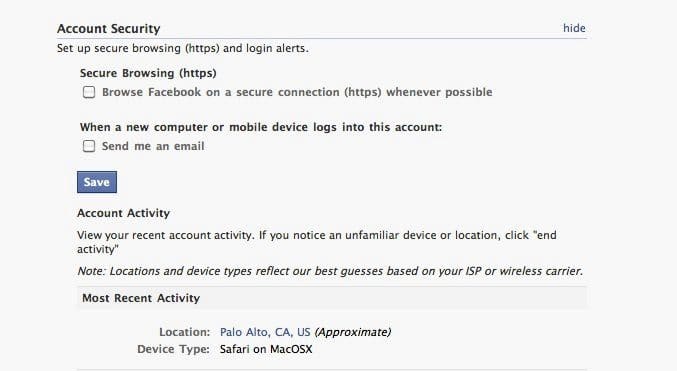
5. Infine, fai clic su Pulsante Salva e esci dalle Impostazioni.
6. Ora sarai in grado di aprire Facebook normalmente anche se l'estensione è HTTP.
Metodo 4: controllare le impostazioni di data e ora
La data e l'ora sul tuo computer giocano un ruolo importante durante la navigazione in Internet. Se la data e l'ora visualizzate sul computer non sono corrette, potrebbero verificarsi diversi tipi di problemi. La home page di Facebook che non si carica correttamente è sicuramente una di queste. Assicurati di ricontrollare il data e ora sul tuo computer prima di elaborare con le altre soluzioni.

Leggi anche:Risolto Impossibile inviare foto su Facebook Messenger
Metodo 5: riavvia il computer
Se nessuno dei metodi di cui sopra funziona, allora è il momento di dare il buon vecchio "Hai provato ad accenderlo e spegnerlo di nuovo?”. Un semplice riavvio risolve spesso problemi importanti e ci sono buone probabilità che risolva il problema della home page di Facebook che non si carica correttamente. Spegni il dispositivo e attendi 5 minuti prima di riaccenderlo. Una volta avviato il dispositivo, prova ad aprire nuovamente Facebook e verifica se funziona correttamente o meno.

Metodo 6: assicurati che Internet funzioni correttamente
Un altro motivo comune dietro il mancato caricamento della home page di Facebook è una connessione Internet lenta. Sarebbe utile se ti assicurassi che sei connesso alla rete Wi-Fi con una connessione Internet stabile e potente. A volte, non ci rendiamo nemmeno conto che la connessione Internet è fuori uso. Il modo più semplice per verificarlo è aprire YouTube e vedere se un video viene riprodotto senza buffering o meno. Se non funziona, prova a disconnetterti e poi a riconnetterti alla rete Wi-Fi. Se ciò non risolve il problema, è necessario riavviare il router e dovrebbe farlo.

Metodo 7: disabilitare/eliminare le estensioni dannose
Le estensioni concedono abilità speciali al tuo browser. Si aggiungono all'elenco delle funzionalità del tuo browser. Tuttavia, non tutte le estensioni hanno le migliori intenzioni per il tuo computer. Alcuni di essi possono influire negativamente sulle prestazioni del tuo browser. Queste estensioni potrebbero essere il motivo per cui alcuni siti Web come Facebook non si aprono correttamente. Il modo più semplice per essere sicuri è passare alla navigazione in incognito e aprire Facebook. Mentre sei in modalità di navigazione in incognito, le estensioni non saranno attive. Se la home page di Facebook si carica normalmente, significa che il colpevole è un'estensione. Segui i passaggi indicati di seguito per eliminare un'estensione da Chrome.
1. Apri Google Chrome sul tuo computer.
2. Ora tocca il pulsante menu e seleziona Altri strumenti dal menu a tendina.
3. Successivamente, fai clic su Estensioni opzione.
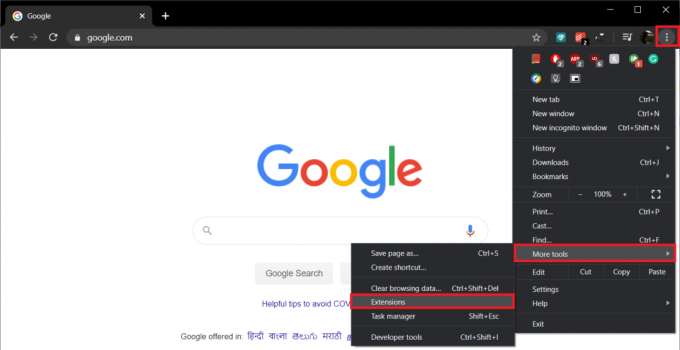
4. Ora, disabilita/elimina le estensioni aggiunte di recente, specialmente quelli che hai detto quando questo problema ha iniziato a verificarsi.

5. Una volta che le estensioni sono state rimosse, controlla se Facebook funziona in modo appropriato o meno.
Leggi anche:Recupera il tuo account Facebook quando non riesci ad accedere
Metodo 8: provare un browser Web diverso
Se nessuno dei metodi precedenti funziona, puoi provare a utilizzare un browser diverso. Ci sono diversi ottimi browser disponibili per Windows e MAC. Alcuni dei migliori browser sono Chrome, Firefox, Opera, Internet Explorer, ecc. Se stai utilizzando uno di essi, prova ad aprire Facebook su un browser diverso. Vedi se questo risolve il problema.

Come risolvere la home page di Facebook che non si carica su Android
Una buona maggioranza delle persone accede a Facebook tramite l'app mobile disponibile su Google Play Store e App Store. Come ogni altra app, anche Facebook ha la sua quota di bug, glitch ed errori. Uno di questi errori comuni è che la sua homepage non si carica correttamente. Rimarrà bloccato nella schermata di caricamento o si bloccherà su uno schermo grigio vuoto. Tuttavia, per fortuna molte soluzioni semplici ti aiuteranno a risolvere questo problema. Quindi, senza ulteriori indugi, iniziamo.
Metodo 1: aggiorna l'app
La prima cosa che devi fare è assicurarti che l'app sia aggiornata alla sua versione più recente. Un aggiornamento dell'app include varie correzioni di bug e ottimizza anche le prestazioni dell'app. Pertanto, è possibile che il nuovo aggiornamento risolva questo problema e Facebook non si bloccherà nella home page. Segui i passaggi indicati di seguito per aggiornare l'app.
1. Vai a Play Store.

2. Sulla cima lato sinistro, troverai tre linee orizzontali. Fare clic su di essi.

3. Ora fai clic su "Le mie app e i miei giochi" opzione.

4. Cercare Facebook e controlla se ci sono aggiornamenti in sospeso.
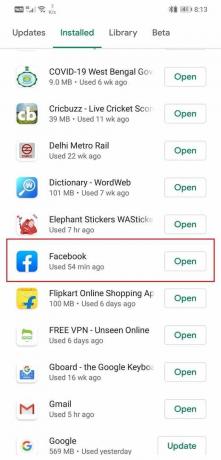
5. Se sì, clicca su aggiornare pulsante.
6. Una volta che l'app è stata aggiornata, controlla se il problema persiste o meno.
Metodo 2: controlla la memoria interna disponibile
Facebook è una di quelle app che richiedono una discreta quantità di spazio di archiviazione gratuito nella memoria interna per funzionare correttamente. Se noti con attenzione, vedrai che Facebook occupa quasi 1 GB di spazio di archiviazione sul tuo dispositivo. Sebbene l'app abbia poco più di 100 MB al momento del download, continua a crescere di dimensioni memorizzando molti dati e file di cache. Pertanto, deve essere disponibile un'ampia quantità di spazio libero nella memoria interna per soddisfare i requisiti di archiviazione di Facebook. È sempre consigliabile mantenere sempre almeno 1 GB di memoria interna libera affinché le app funzionino correttamente. Seguire i passaggi indicati di seguito per verificare la memoria interna disponibile.
1. Innanzitutto, apri Impostazioni sul tuo dispositivo.

2. Ora scorri verso il basso e tocca Magazzinaggio opzione.

3. Qui potrai guarda quanto spazio di archiviazione interno è stato esaurito e anche avere un'idea esatta di ciò che sta occupando tutto lo spazio.

4. Il modo più semplice per cancella la tua memoria interna consiste nell'eliminare le app vecchie e inutilizzate.
5. Puoi anche eliminare i file multimediali dopo averne eseguito il backup sul cloud o su un computer.
Leggi anche:Come risolvere i problemi di Facebook Messenger
Metodo 3: Cancella cache e dati per Facebook
Tutte le app memorizzano alcuni dati sotto forma di file di cache. Alcuni dati di base vengono salvati in modo che, una volta aperta, l'app possa visualizzare qualcosa rapidamente. Ha lo scopo di ridurre il tempo di avvio di qualsiasi app. A volte i file di cache residui vengono danneggiati e causano il malfunzionamento dell'app e la cancellazione della cache e dei dati per l'app può risolvere il problema. Non preoccuparti; l'eliminazione dei file della cache non causerà alcun danno alla tua app. I nuovi file di cache verranno generati di nuovo automaticamente. Segui i passaggi indicati di seguito per eliminare i file della cache per Facebook.
1. Vai al Impostazioni del tuo telefono quindi tap sul App opzione.

2. Ora seleziona Facebook dall'elenco delle app.

3. Ora fai clic su Magazzinaggio opzione.

4. Ora vedrai le opzioni per cancella i dati e cancella la cache. Tocca i rispettivi pulsanti e i suddetti file verranno eliminati.

5. Ora esci dalle impostazioni e prova a utilizzare nuovamente Facebook.
6. Poiché i file della cache sono stati eliminati; dovrai effettuare nuovamente il login utilizzando le tue credenziali.
7. Ora controlla se la home page si sta caricando correttamente o meno.
Metodo 4: assicurati che Internet funzioni correttamente
Come spiegato nel caso dei computer, una connessione Internet lenta potrebbe essere responsabile del caricamento non corretto della home page di Facebook. Seguire gli stessi passaggi descritti sopra per verificare se il internet funziona correttamente o no e come risolverlo.

Metodo 5: disconnettersi dall'app Facebook e quindi accedere di nuovo
Un'altra possibile soluzione per questo problema sarebbe la disconnessione dal tuo account e quindi l'accesso di nuovo. È un trucco semplice ma efficace che può risolvere il problema della home page di Facebook, che non si carica correttamente. Segui i passaggi indicati di seguito per vedere come.
1. Per prima cosa, apri il Facebook app sul tuo dispositivo.

2. Ora tocca il icona del menu (tre linee orizzontali) nella parte in alto a destra dello schermo.
3. Qui, scorri verso il basso e tocca il Disconnettersi opzione.

4. Una volta che sei stato disconnesso dalla tua app, riavvia il dispositivo.
5. Ora apri di nuovo l'app e accedi con il tuo nome utente e password.
6. Controlla se il problema persiste o meno.
Metodo 6: aggiornare il sistema operativo
Se nessuno dei metodi precedenti funziona, probabilmente il problema non riguarda l'app ma il sistema operativo Android stesso. A volte, quando un sistema operativo Android è in sospeso, la versione precedente inizia a funzionare male. È possibile che l'ultima versione di Facebook e le sue funzionalità non siano compatibili o completamente supportate dall'attuale versione di Android in esecuzione sul tuo dispositivo. Ciò potrebbe causare il blocco della home page di Facebook nella schermata di caricamento. Devi aggiornare il tuo sistema operativo Android alla versione più recente e questo dovrebbe risolvere questo problema. Segui i passaggi indicati di seguito per vedere come.
1. La prima cosa che devi fare è apri Impostazioni sul tuo dispositivo.
2. Ora tocca il Sistema opzione. Quindi, seleziona Aggiornamento software opzione.


3. Il tuo dispositivo ora cerca automaticamente gli aggiornamenti.

4. Se ci sono aggiornamenti in sospeso, tocca il Pulsante Installa e attendi qualche istante mentre il sistema operativo viene aggiornato.
5. Ricomincia il tuo dispositivo.
6. Successivamente, prova a utilizzare nuovamente Facebook e verifica se il problema è stato risolto o meno.
Consigliato:
- Come visualizzare la versione desktop di Facebook sul telefono Android
- Unisci più account Google Drive e Google Foto
- 5 modi per disinstallare completamente Avast Antivirus in Windows 10
Con ciò, arriviamo alla fine di questo articolo. Abbiamo cercato di coprire ogni possibile correzione per la home page di Facebook, che non si caricava correttamente. Ci auguriamo che queste informazioni siano utili e che tu possa risolvere il problema. Tuttavia, a volte il problema è con Facebook stesso. Il suo servizio potrebbe essere inattivo o si verifica un grosso aggiornamento nel back-end, che fa sì che l'app o il sito Web dell'utente rimangano bloccati nella pagina di caricamento. In questo caso, non c'è niente che puoi fare se non aspettare che Facebook risolva questo problema e riprenda i suoi servizi. Nel frattempo, puoi contattare il centro di supporto di Facebook e informarli di questo problema. Quando molte persone si lamentano del mancato funzionamento del proprio sito Web o della propria app, saranno costrette a risolvere il problema con priorità elevata.



